安装步骤
VC平台设置
1?右键主机名,点击“新建虚拟机”
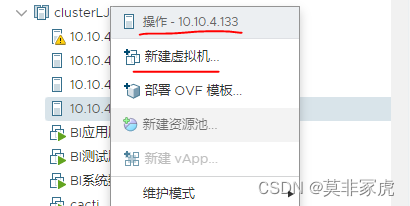
2?选择“创建新虚拟机”?点击“NEXT”
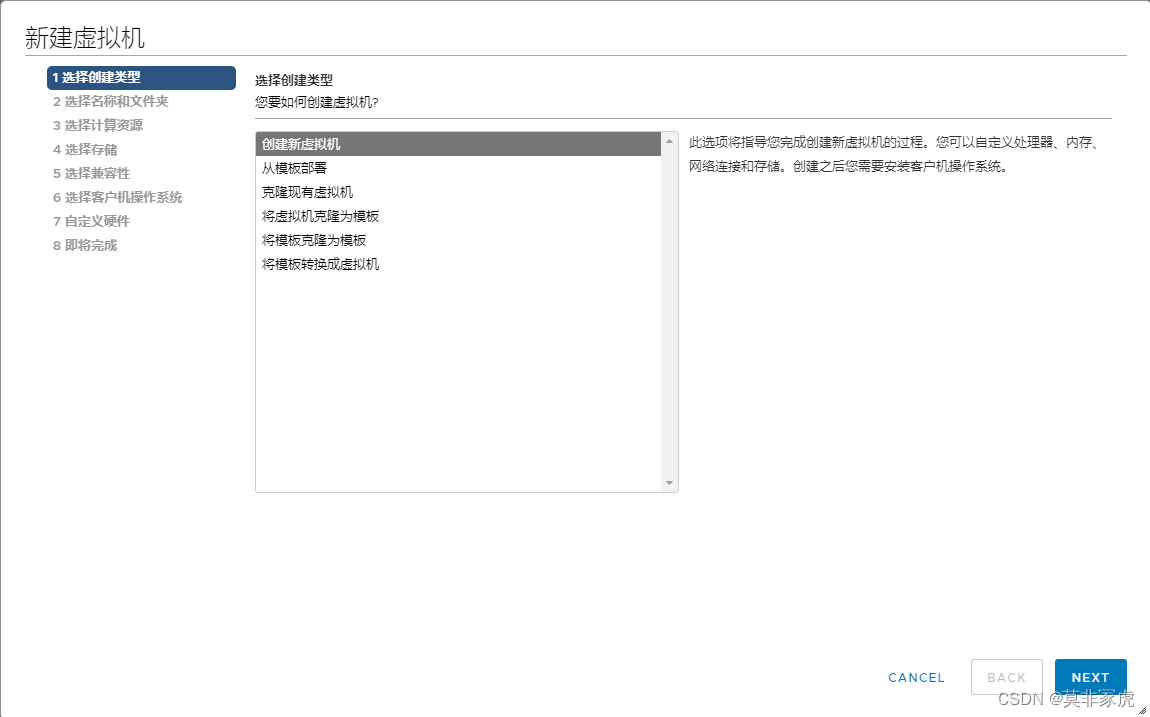
3?填写虚拟机名称,下面的虚拟机位置先默认不选,点击“NEXT”
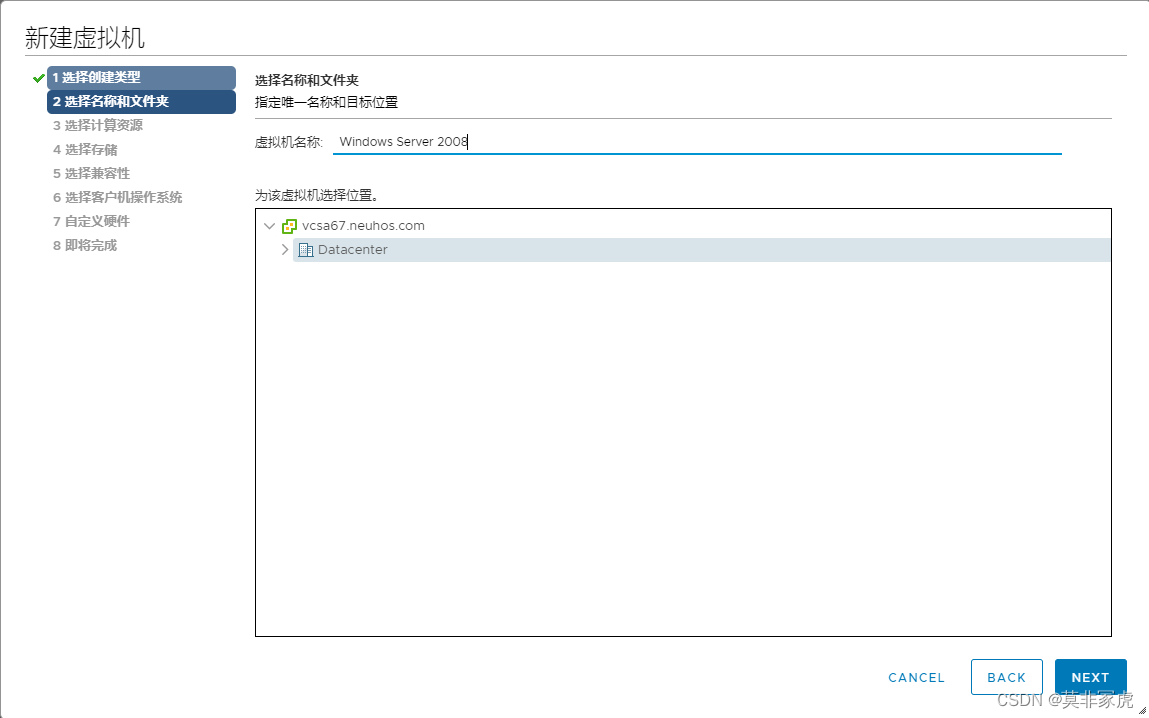
4?选择虚拟机所在的主机,然后点击“NEXT”
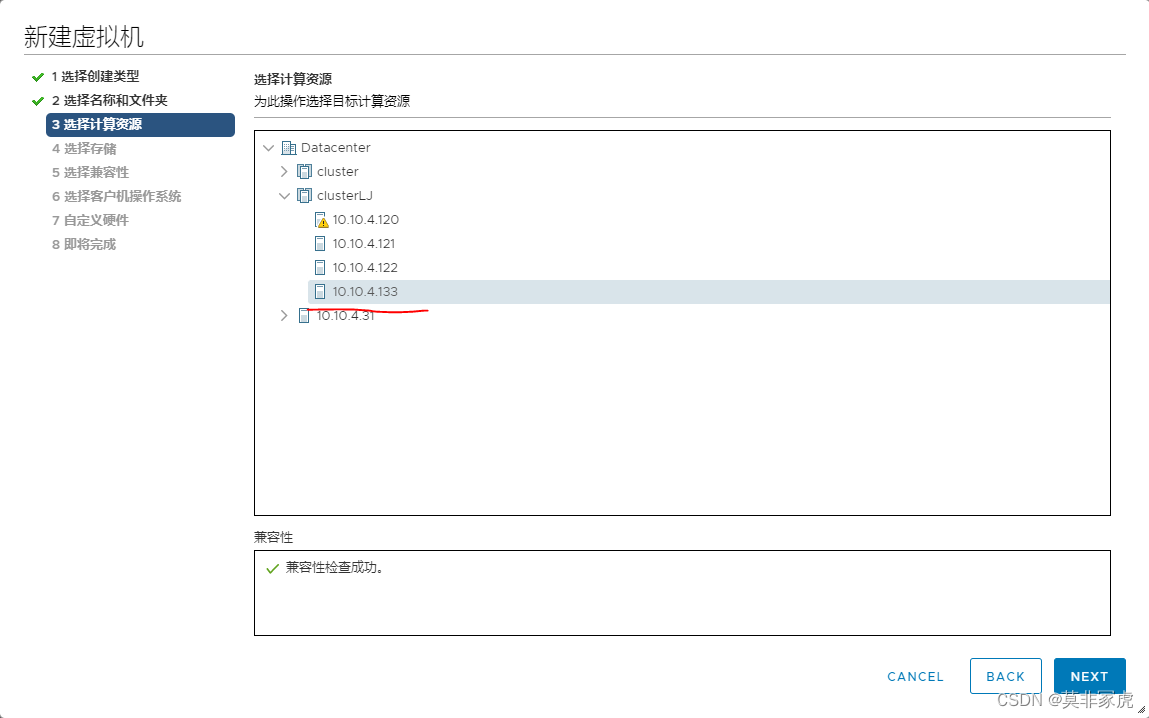
5?下面的是本地存储,点击“NEXT”
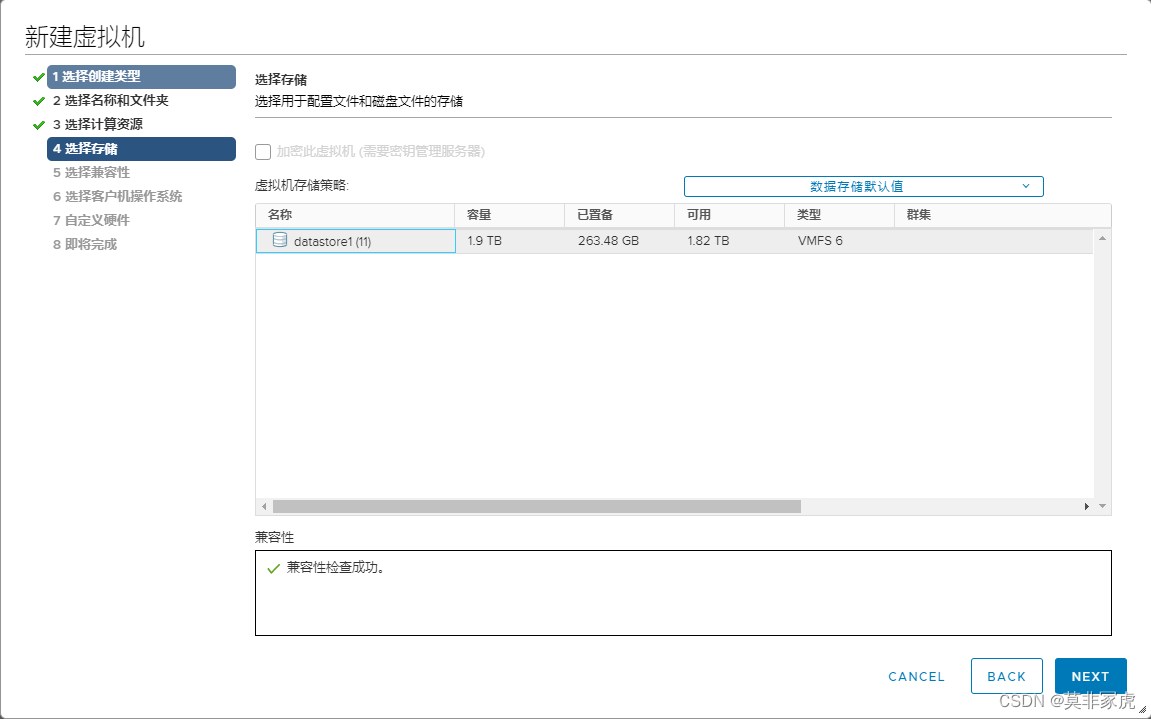
6?默认不用选,直接点击“NEXT”
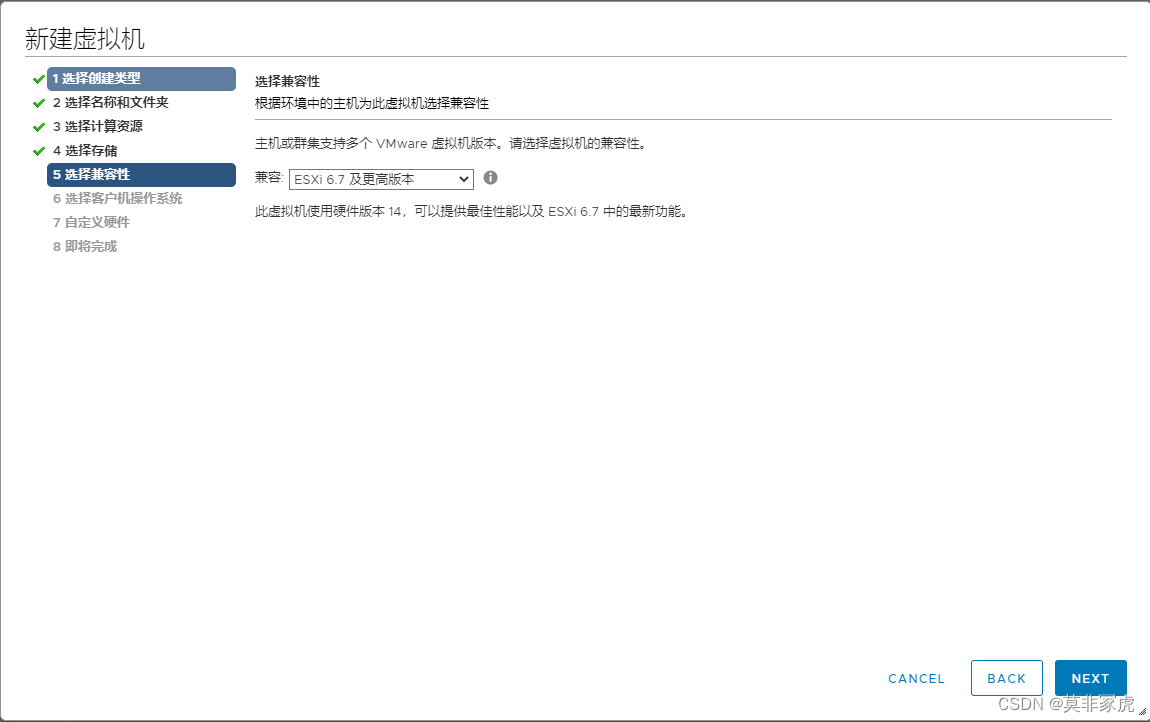
7?选择客户机操作系统的版本,我这里的是2008版本的服务器。点击“NEXT”
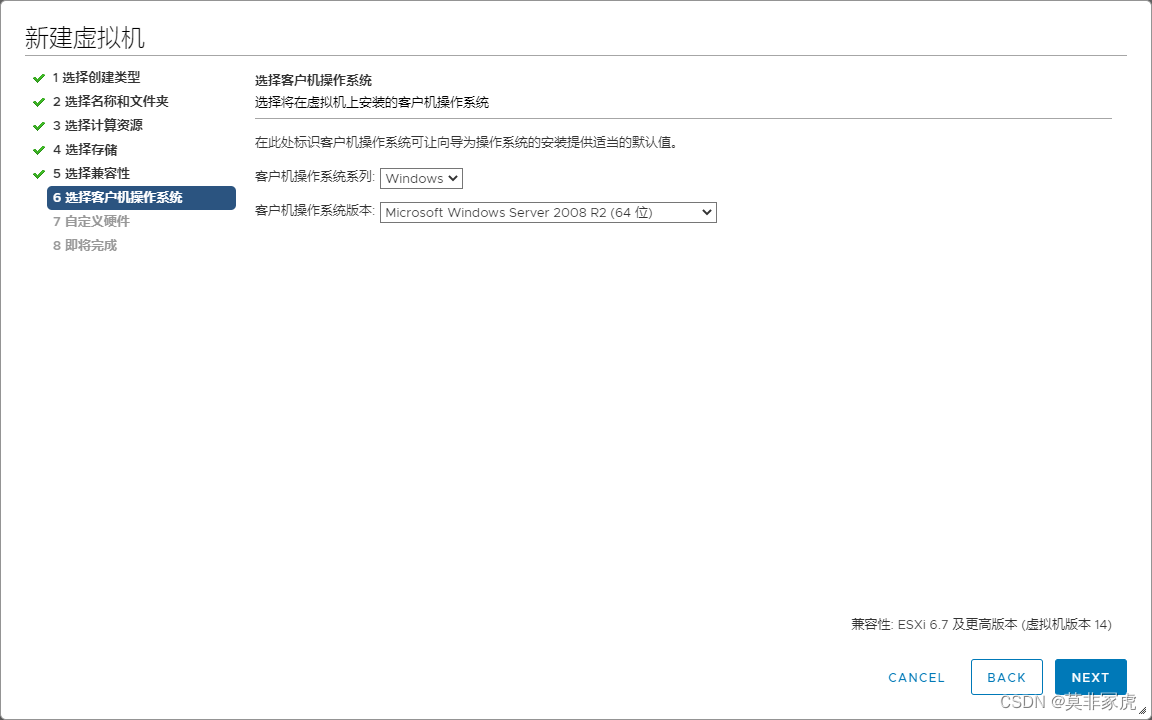
8?自定义硬件,
CPU?4U
内存16GB
新硬盘?200GB,磁盘置备选择“精简置备”
新的CD/DVD驱动器:点击选择“数据存储ISO文件”,选择服务器版本的ISO文件,勾选“连接”??
设置完成之后,点击“NEXT”

?
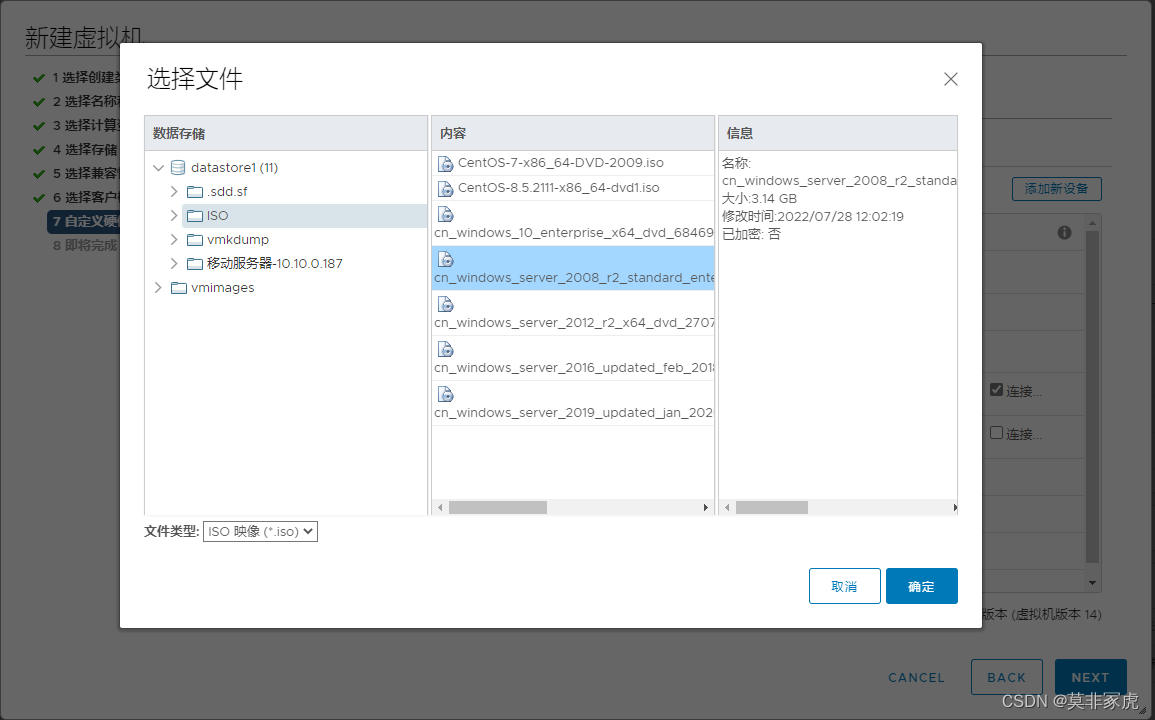
?
?
9?以下就是虚拟机在平台上的显示信息。点击“FINISH”
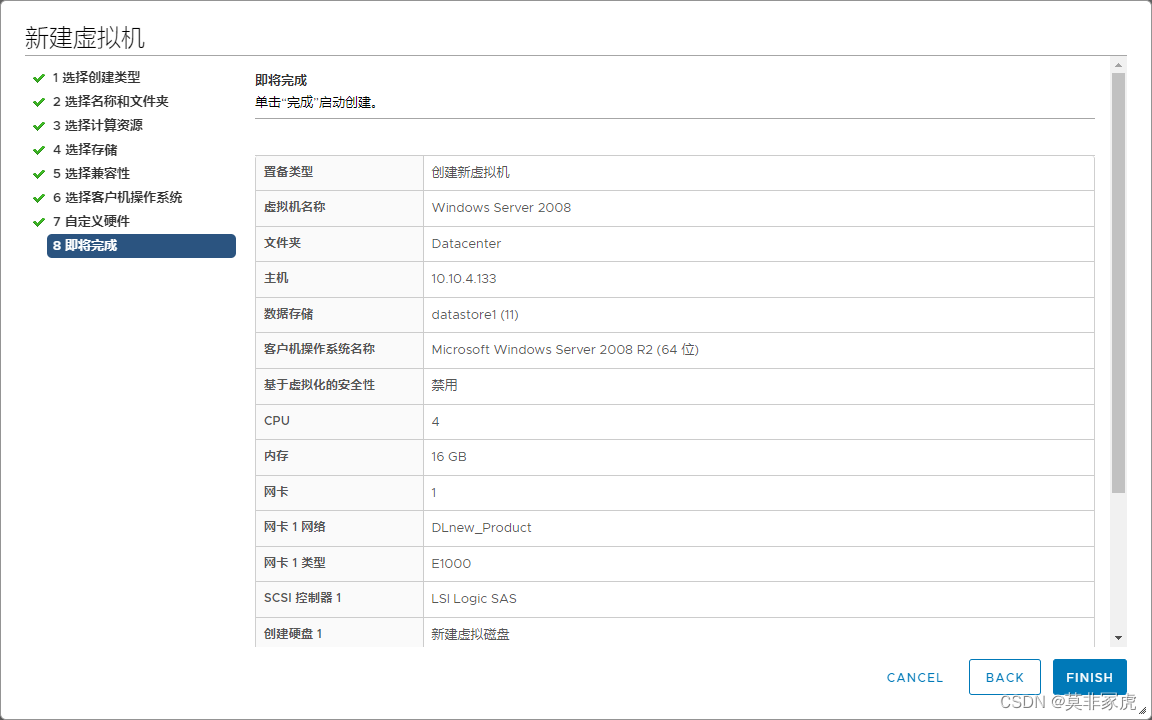
安装操作系统
10?在vc平台中,虚拟机列表里找到新增的虚拟机,点击虚拟机名字

11?点击绿色开机键,点击“启动Remote?Console”?开始安装操作系统?直接点击“下一步”

12?点击“现在安装”
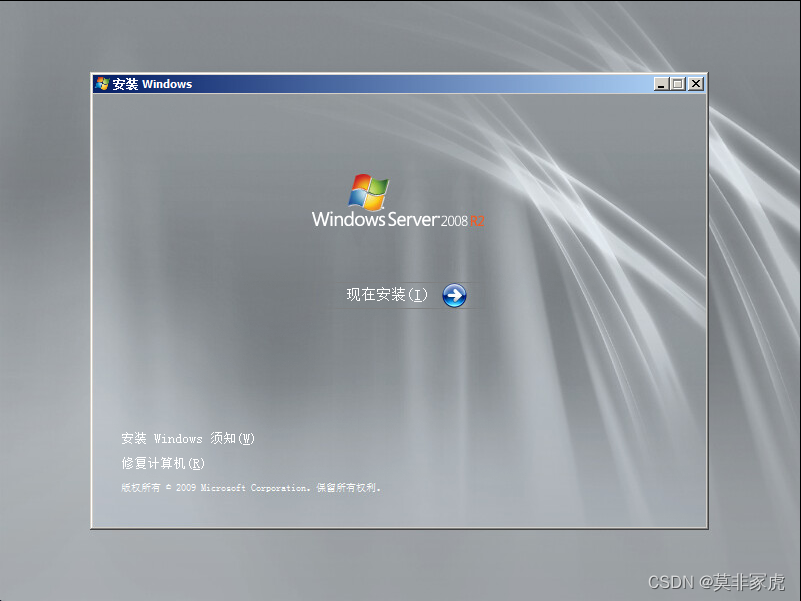
13?操作系统选择“Windows?Server?2008?R2?Datacenter(完全安装)”?点击“下一步”

14?勾选“我接受许可条款”???点击“下一步”
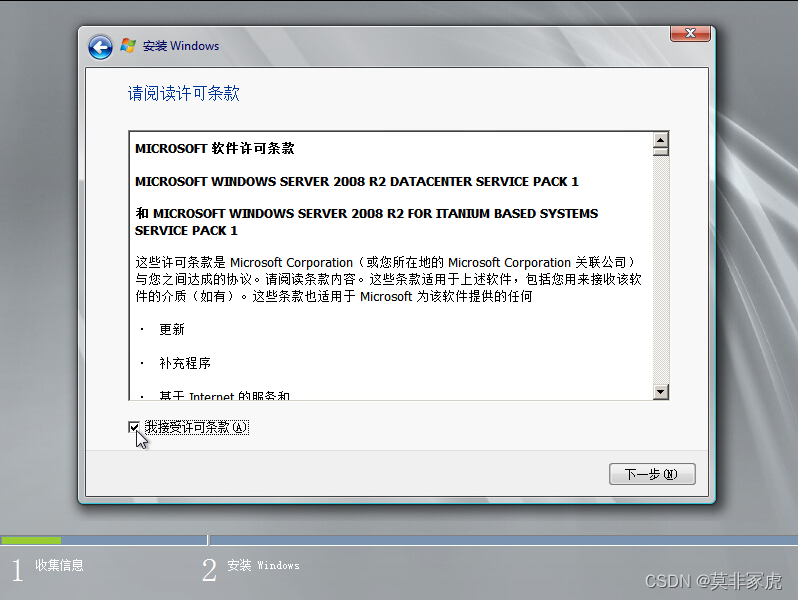
15?安装类型选择第二个“自定义(高级)”

16?点击“驱动器选项(高级)”??进行分区安装

点击“新建”?大小这个位置填写100G对应大小“102400”???点击“应用”
 ?
?
在点击另外100G为分配的,然后点击“新建”
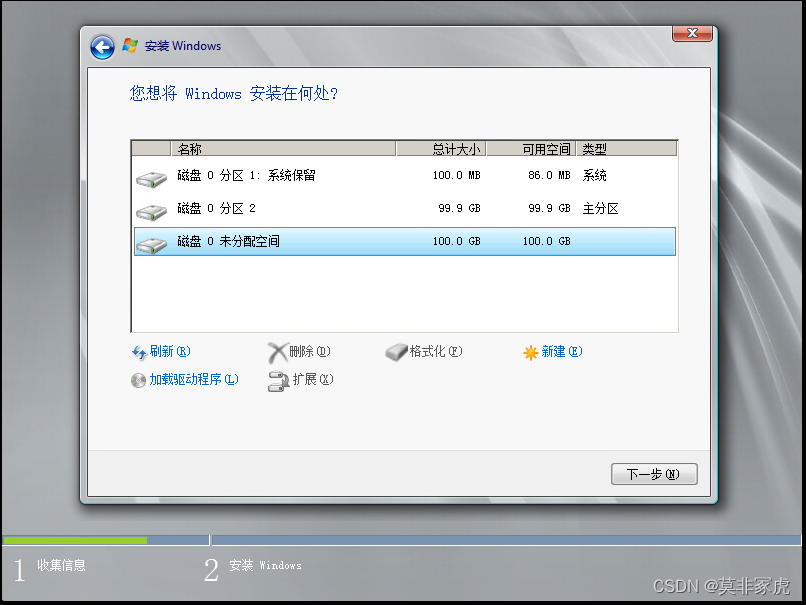 ?
?
直接点击应用
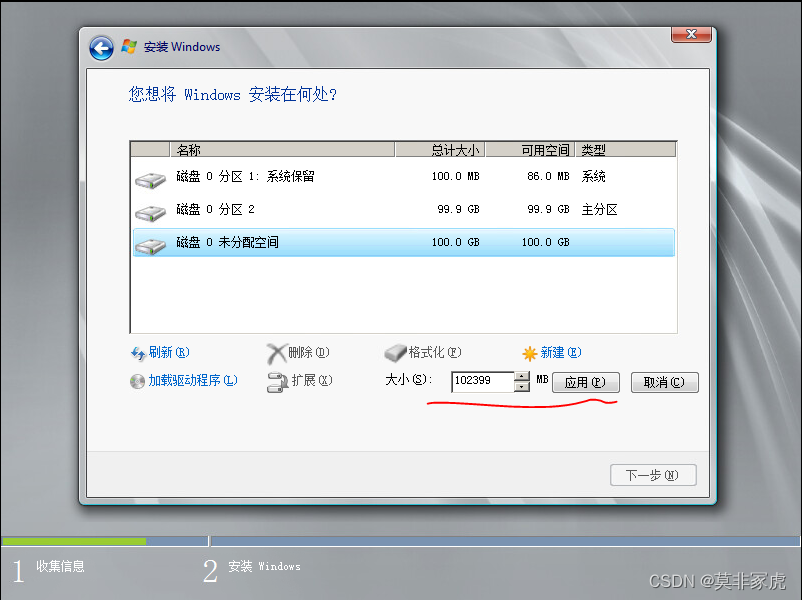 ?
?
选择第一个主分区,点击下一步
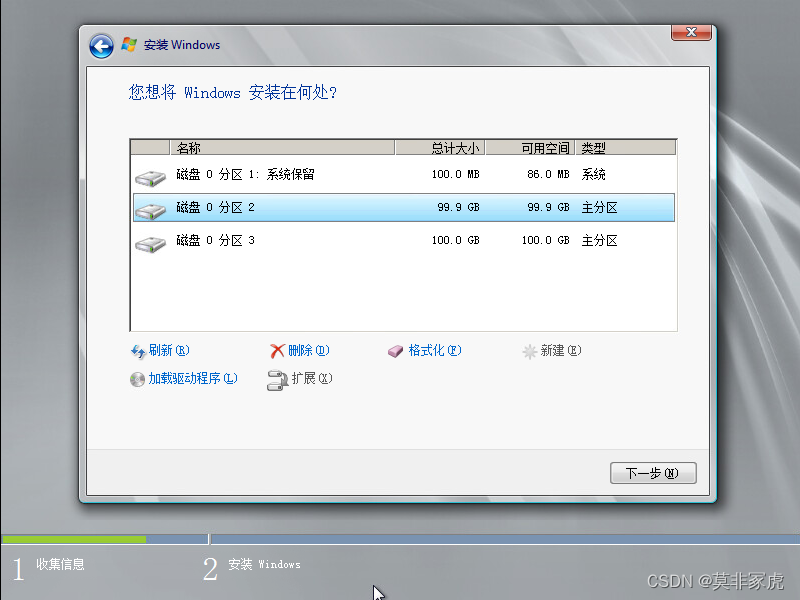 ?
?
开始安装系统
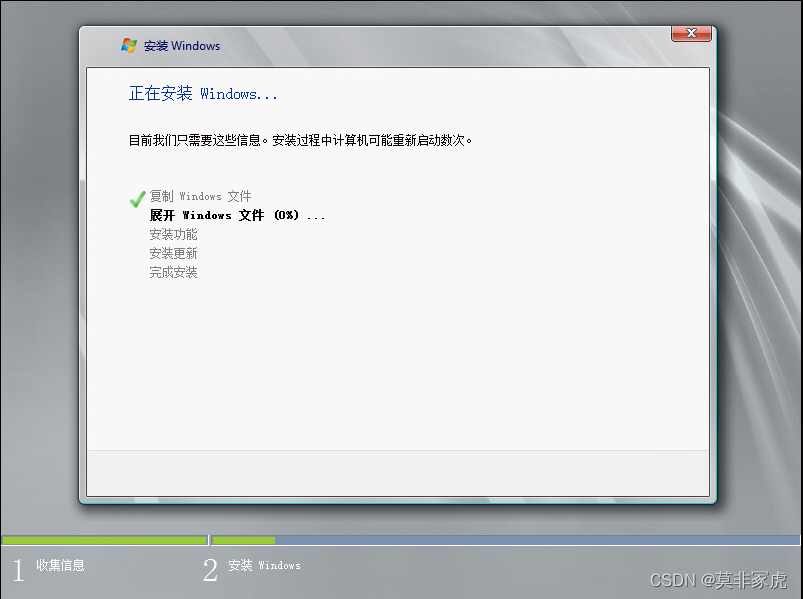 ?
?
17?点击“确定”?设置服务器密码,点击“确定”

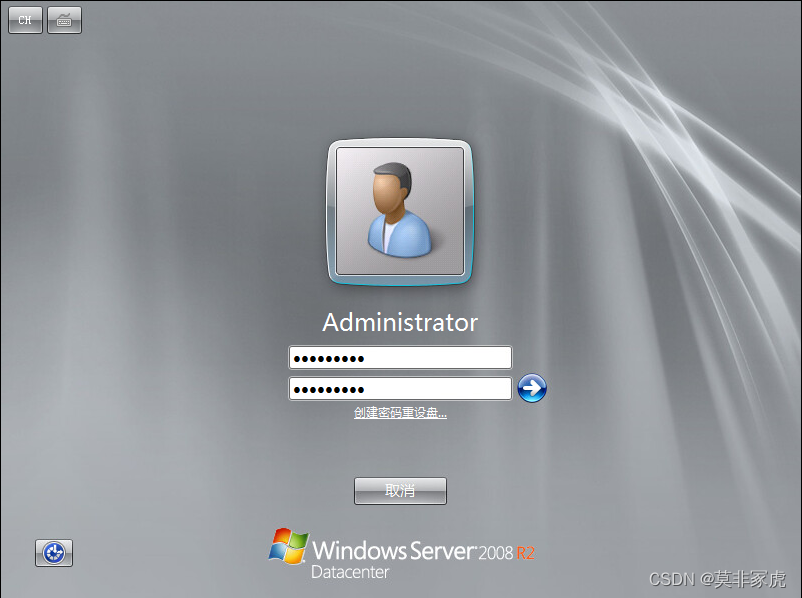 ?
?
 ?
?
安装VMware?Tools
18?点击“安装VMware?Tools”
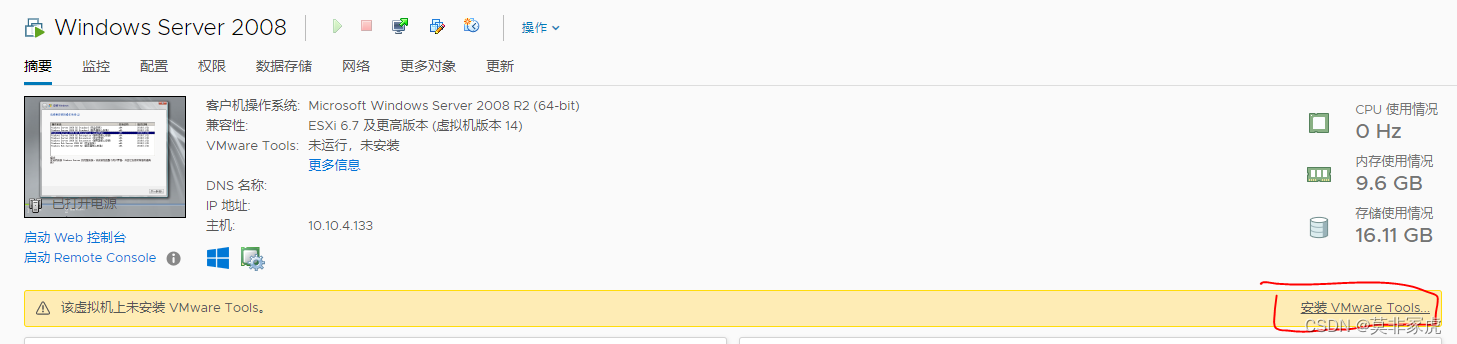
 ?
?
进入服务器里面,点击安装。
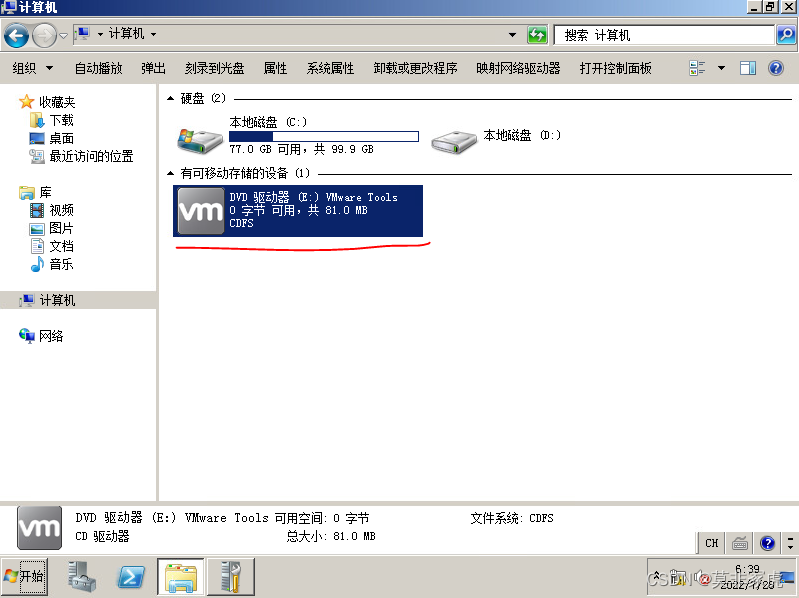 ?
?
点击“下一步”
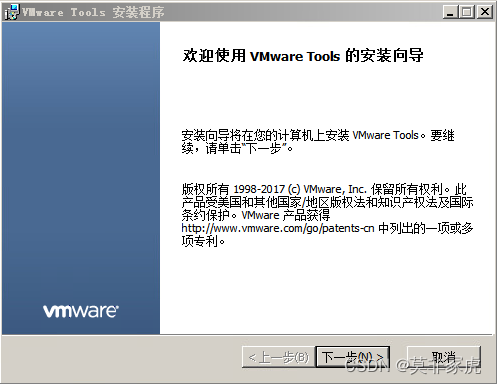 ?
?
勾选“完整安装”
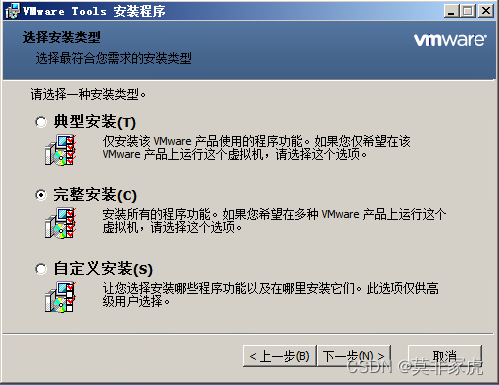 ?
?
服务器基础配置
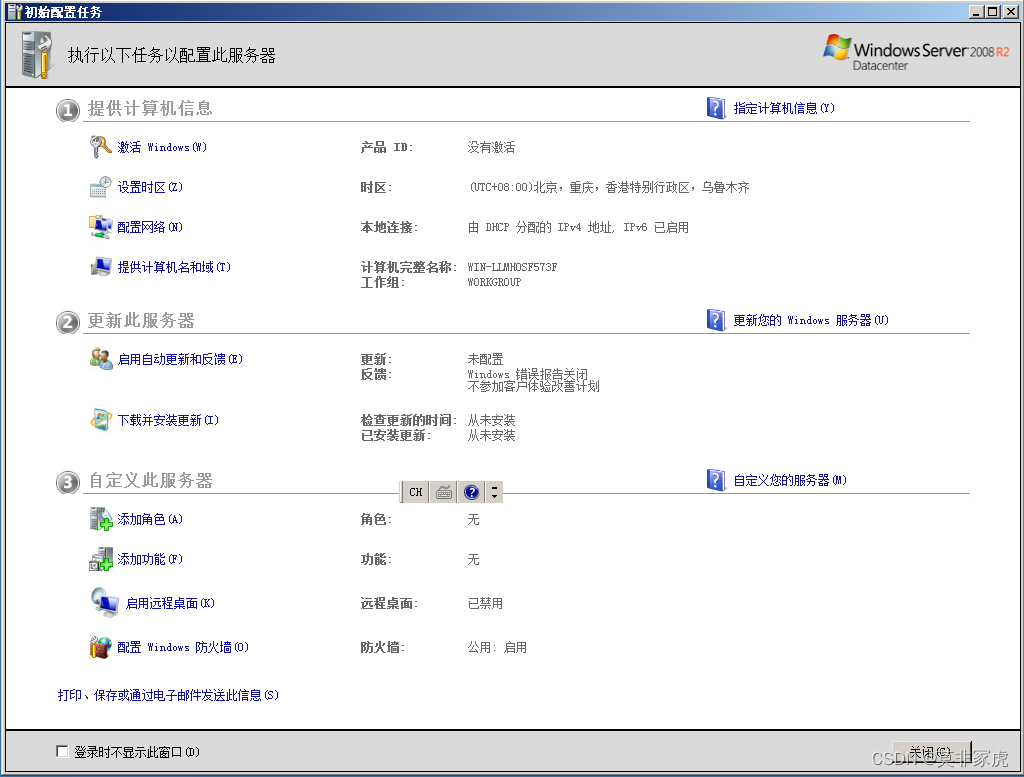
19?点击“配置网络”?双击网卡,点击“属性”双击IPV4,填写网卡信息。
 ?
?
点击“添加功能”?勾选Freamwork?3.5??点击下一步开始安装
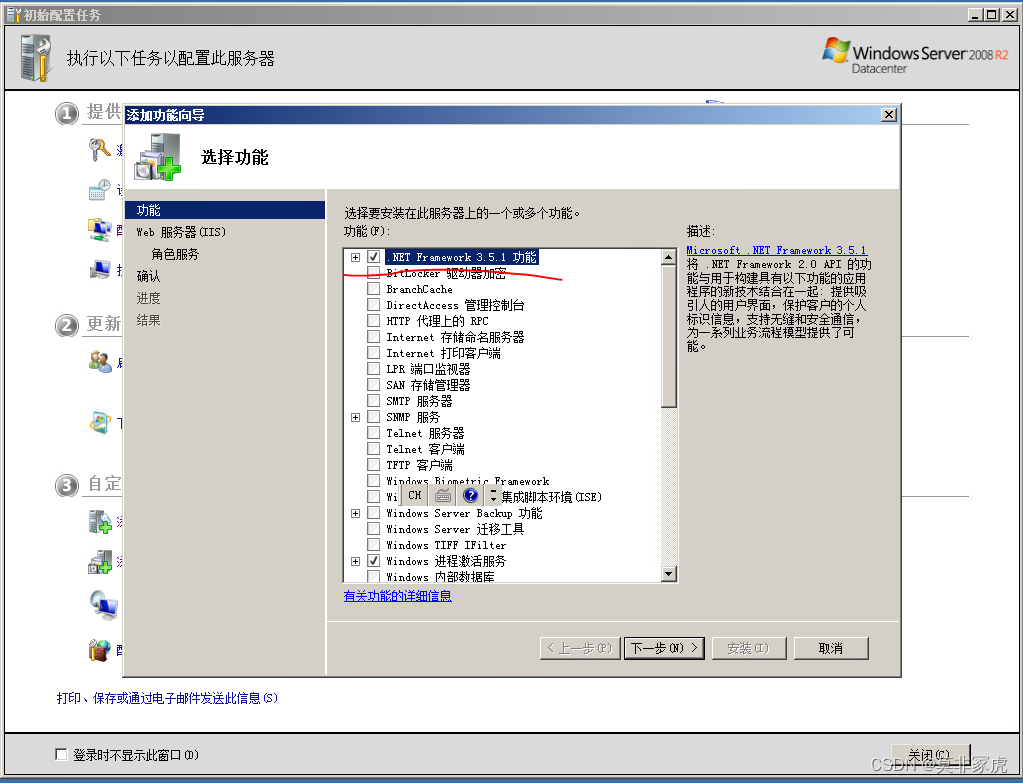 ?
?
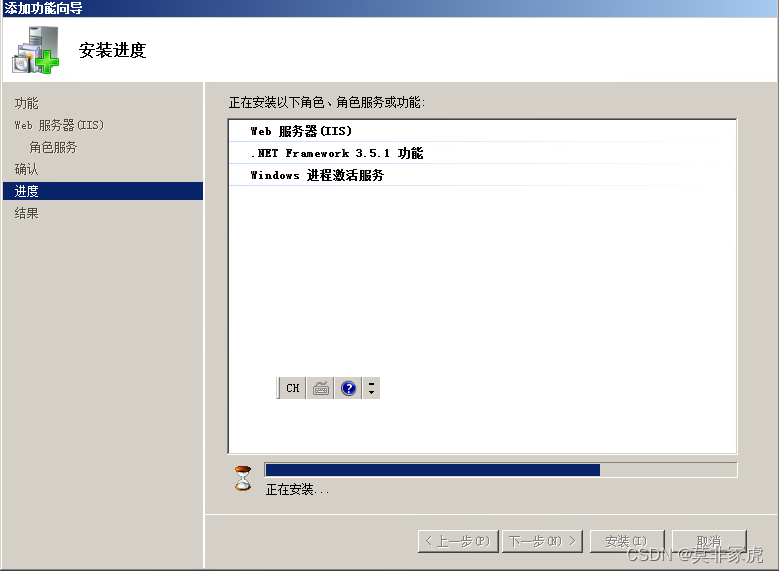 ?
?
点击“启用远程桌面”勾选第三个,然后点击“应用”?点击“确定”
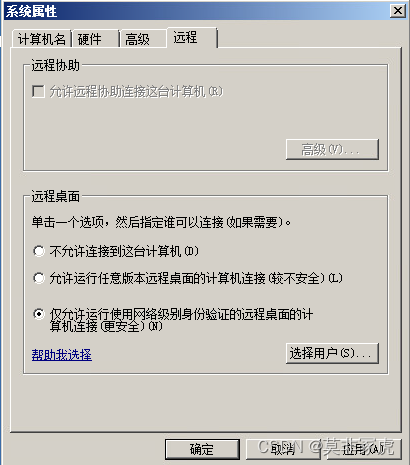 ?
?
点击“配置windows防火墙”
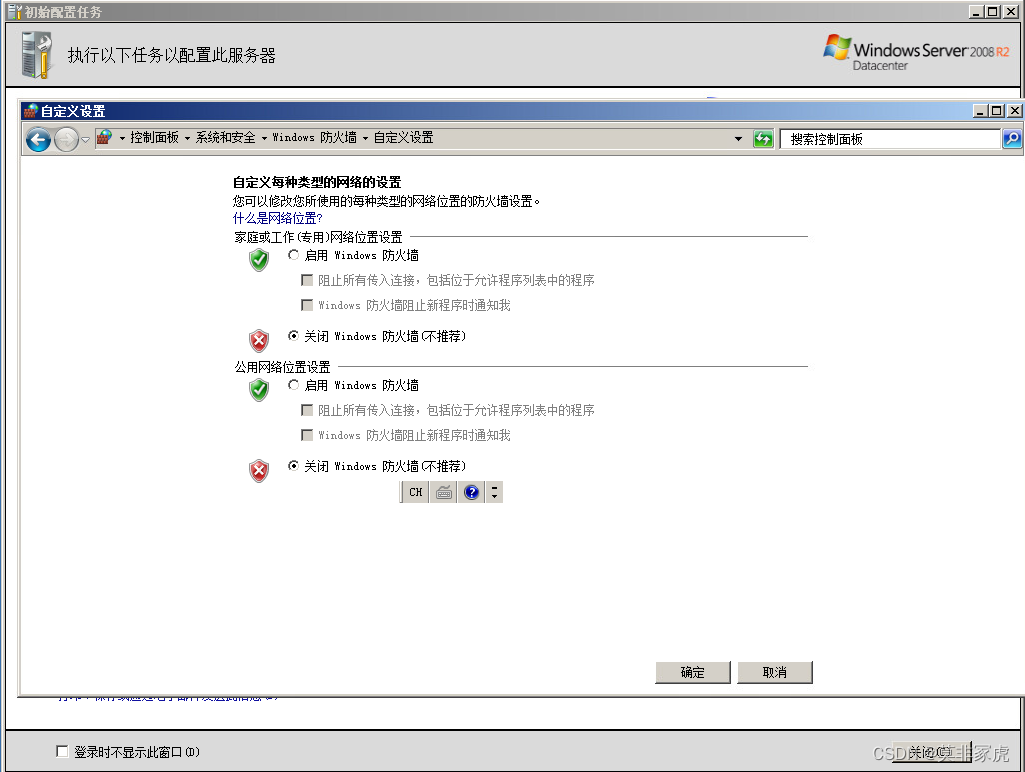 ?
?
进入我的计算机,然后格式化D盘
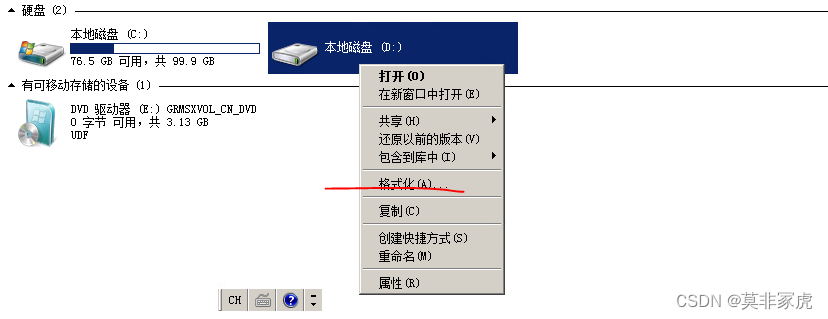 ?
?
硬盘扩容
我们现在将D盘100GB扩容到200GB
20?在vc平台中,找到要扩容的虚拟机,点击虚拟机名称,点击“操作”——“编辑设置”,我们将硬盘的值改成300G???点击“确定”
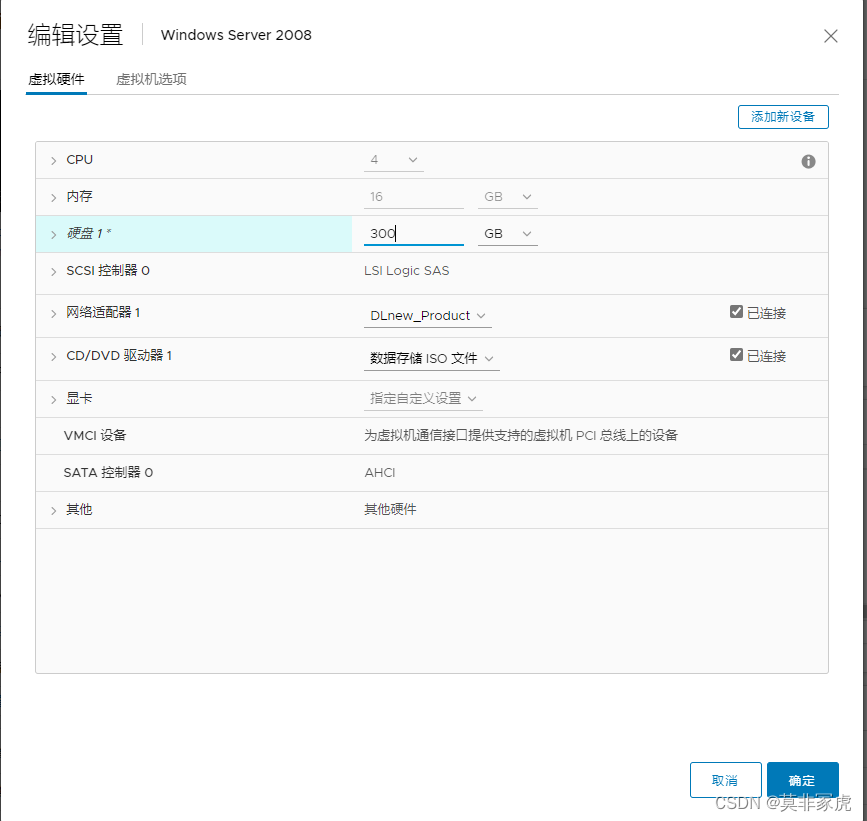
21?来到服务器中,打开服务器管理器,点击“存储”——“磁盘管理”?可以看到现在的D盘还是100GB,我们现在把它扩容到200GB

22?右键“磁盘管理”?点击“重新扫描磁盘”
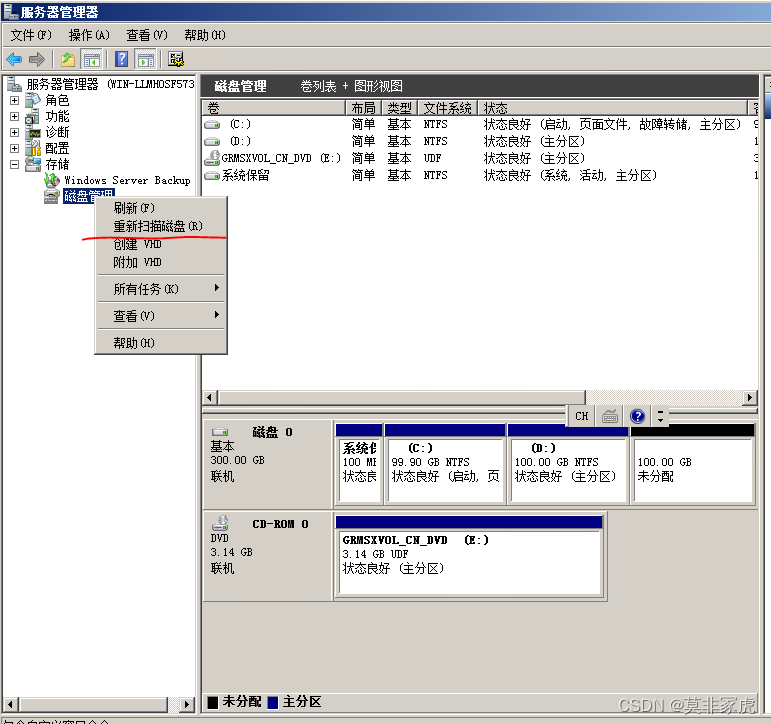
我们可以看到新增的100GB空间了。
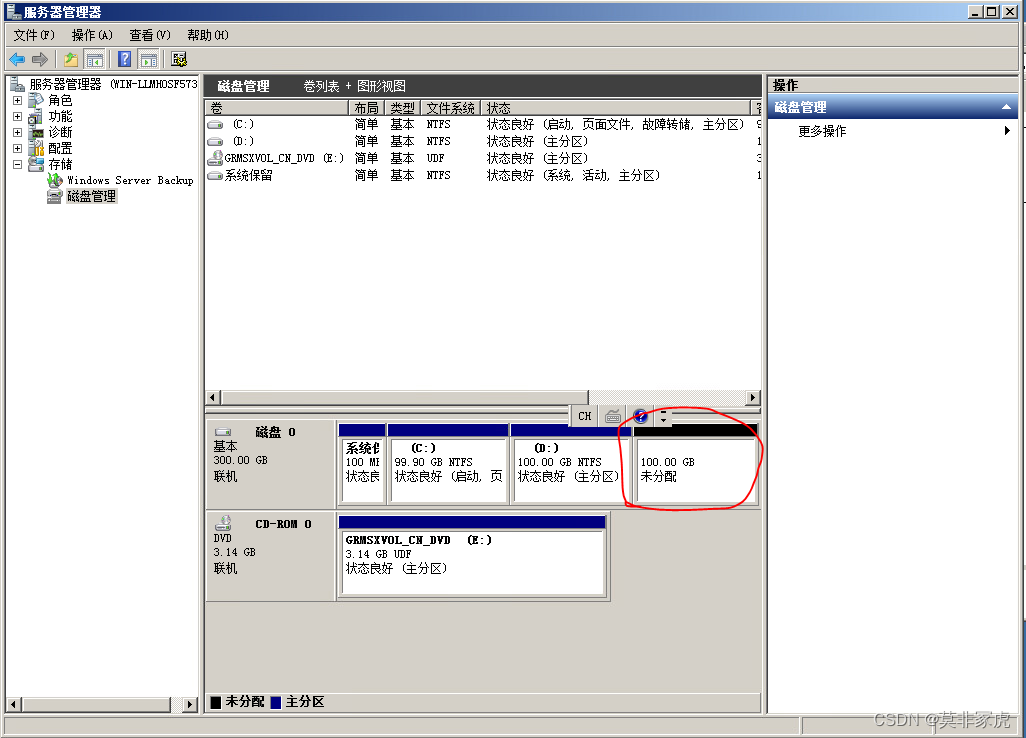 ?
?
23?点击D盘的主分区,右键,选择“扩展卷”
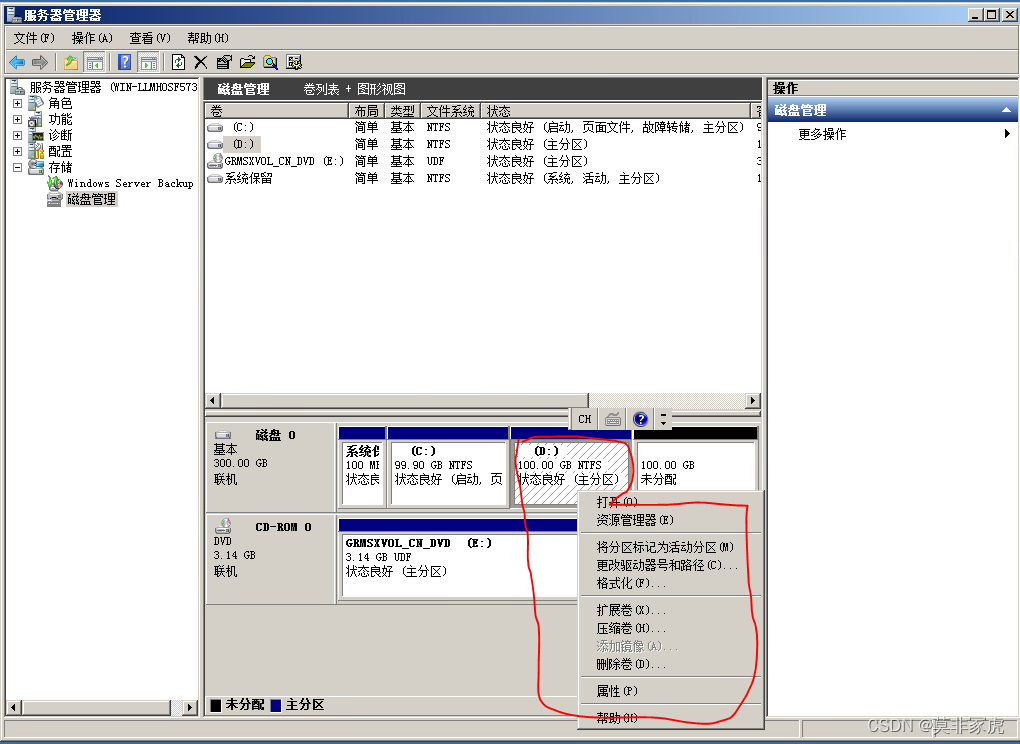
点击“下一步”
 ?
?
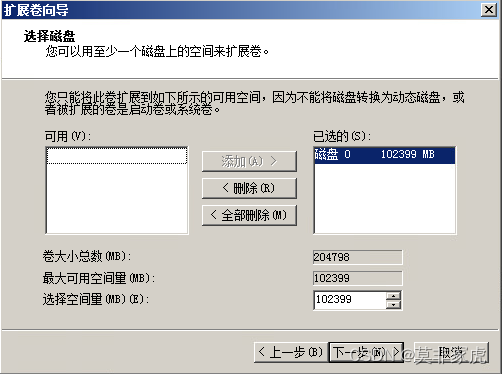 ?
?
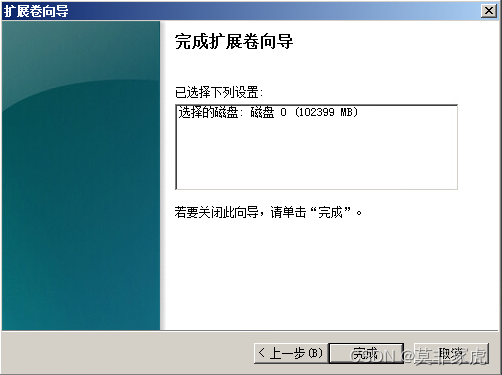 ?
?
这时候我们看到D盘已经扩容成功了,变成了200GB
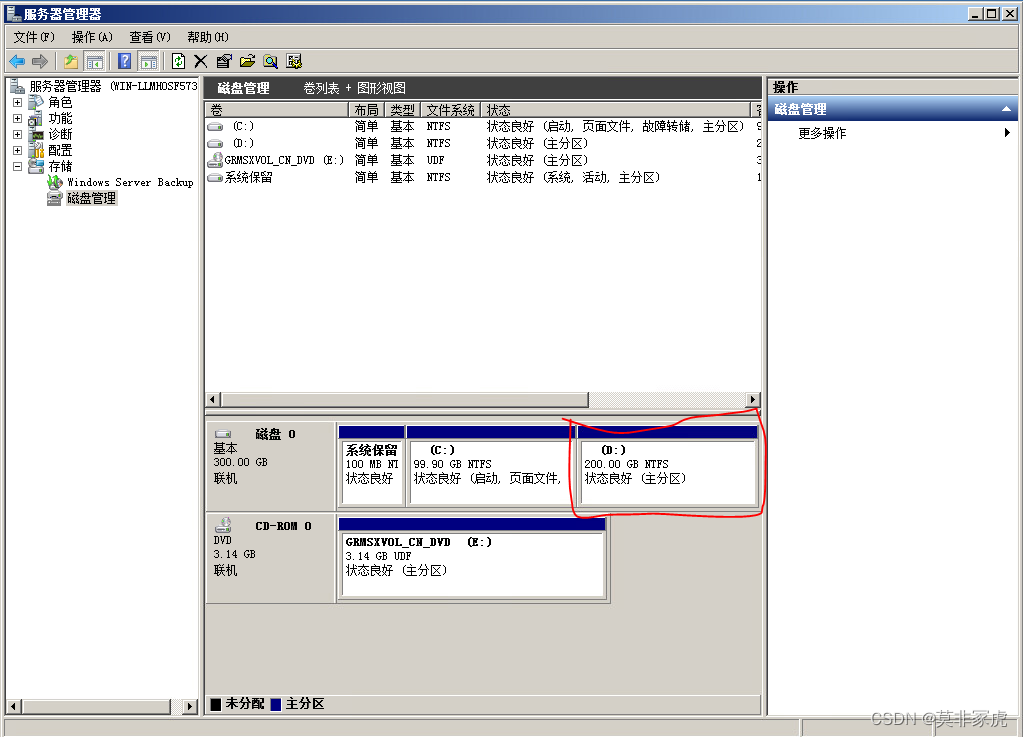 ?
?
新增磁盘
我们现在在服务器上再增加一个100GB磁盘
24?在VC平台中,找到服务器,点击“操作”——“编辑设置”?把硬盘从300G增加到400G,点击“确定”
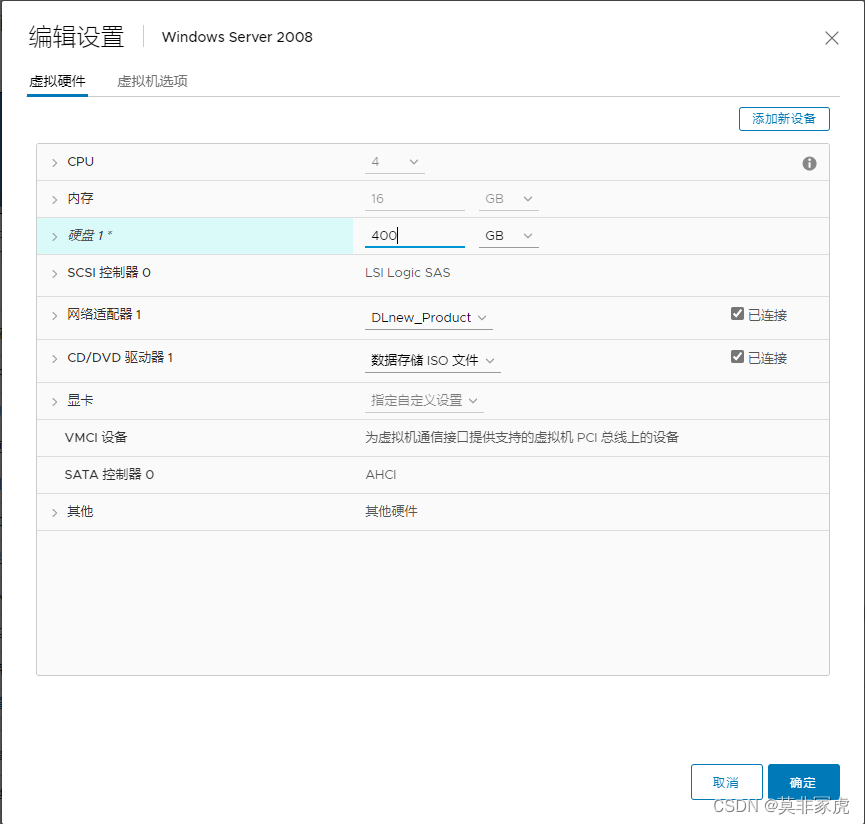
25?进入服务器,打开服务器管理,点击“存储”——“磁盘管理”?右键“磁盘管理”?点击“重新扫描磁盘”
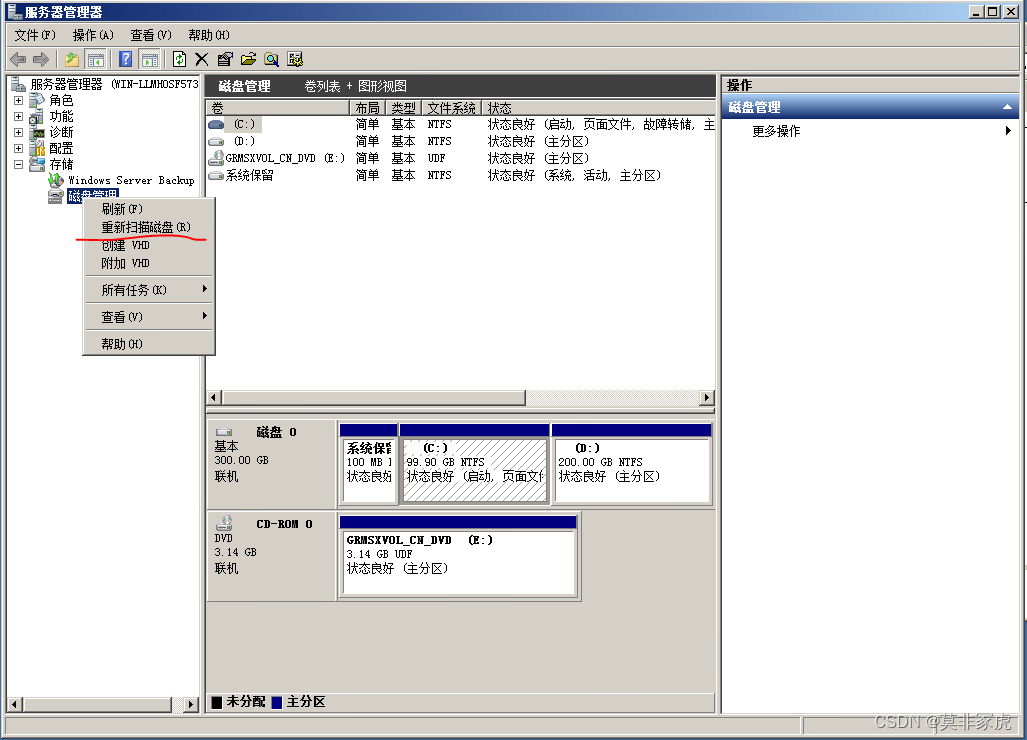
已经看到新增的100GB空间
 ?
?
26?右键未分配的100GB空间,选择“新建简单卷”
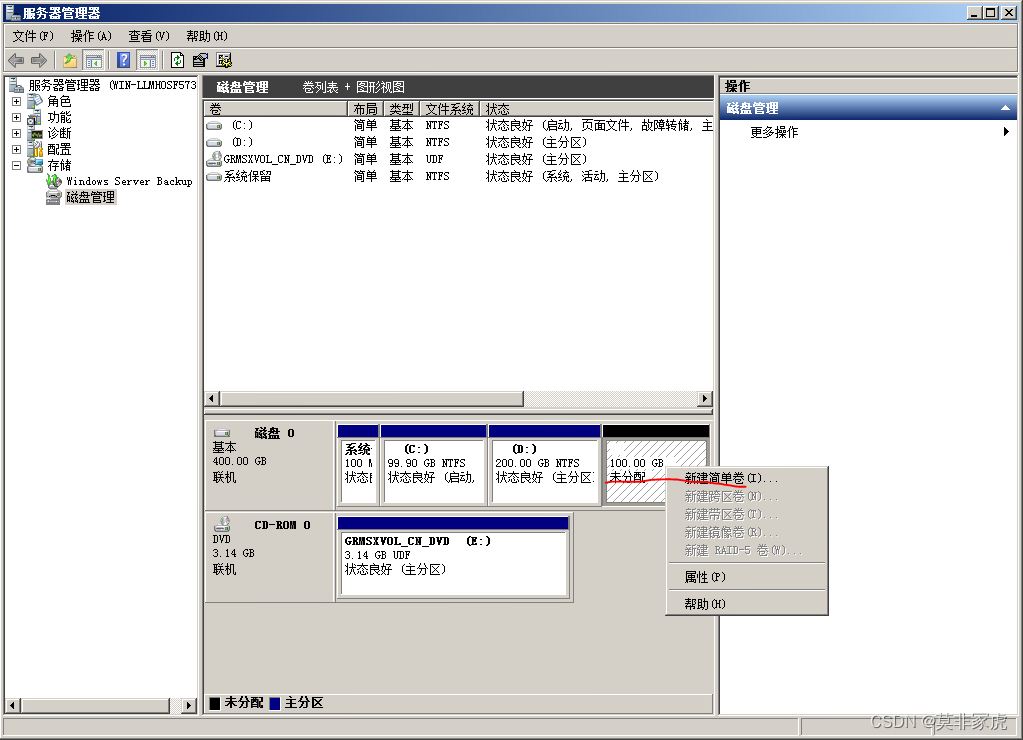
27?点击下一步

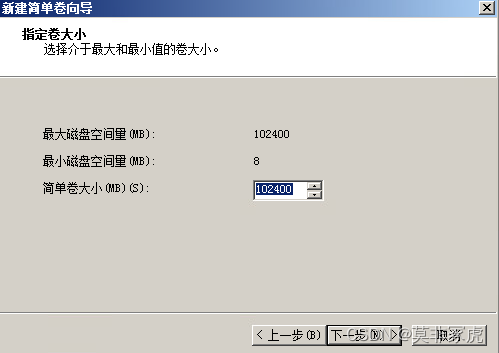 ?
?
直接点击“下一步”?不需要任何改动
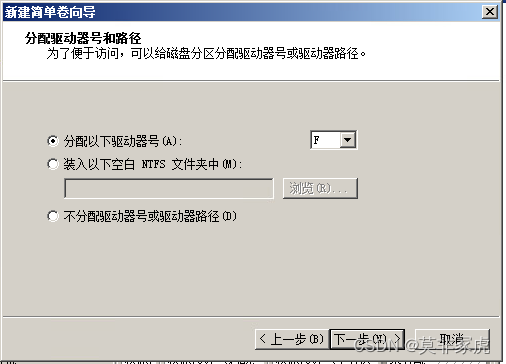 ?
?
默认下一步
 ?
?
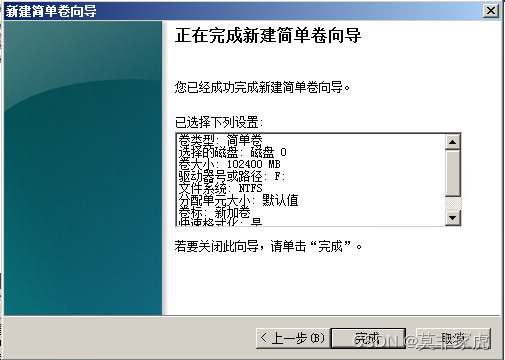 ?
?
这时候我们看到新增的F盘100GB空间,已经成功了。
 ?
?
?
?
?
?
?
?
?
?
?
?
?
?
?
?
?
?
?
?
?
?
?
?
?
?